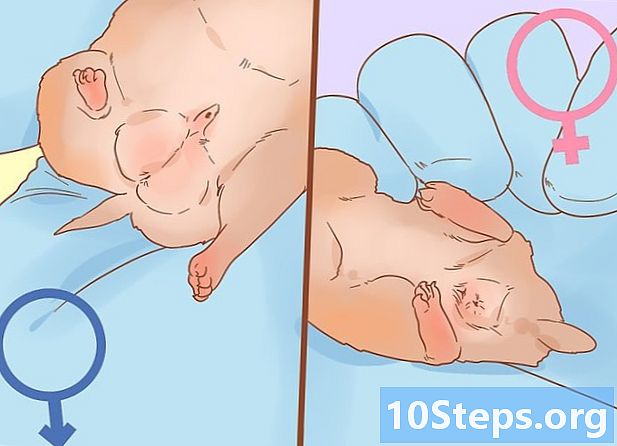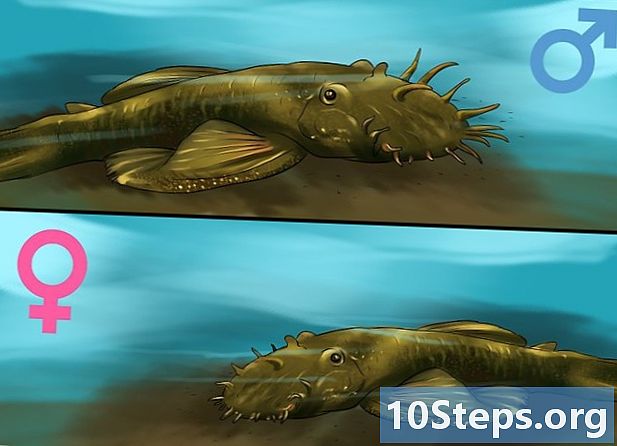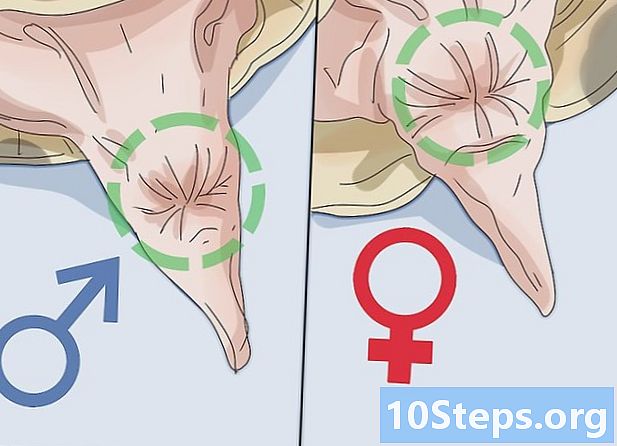Content
En aquest article: Usuaris de Windows XP, Windows Vista i Windows 7 Usuaris de Mac OS X
Tots ja hem passat per aquesta situació: un so que ens encanta tant i que no podem treure del cap malgrat tot i que volem fer sonar. Si teniu un iPhone, no pateixis ni perdis els diners per comprar un to de trucada a iTunes Store. Hi ha una manera més senzilla i gratuïta de fer sonar el vostre timbre i de poder escoltar-los cada vegada que algú us truca.
etapes
Mètode 1 Usuaris de Windows XP, Windows Vista i Windows 7
- Engegueu el PC i executeu iTunes
-

Feu clic a la biblioteca de música que hi ha a l'extrem superior esquerre -

Un cop hàgiu obert la biblioteca, feu clic a la barra de cerca que apareix a la cantonada superior dreta i escriviu el nom o l’artista de la cançó -
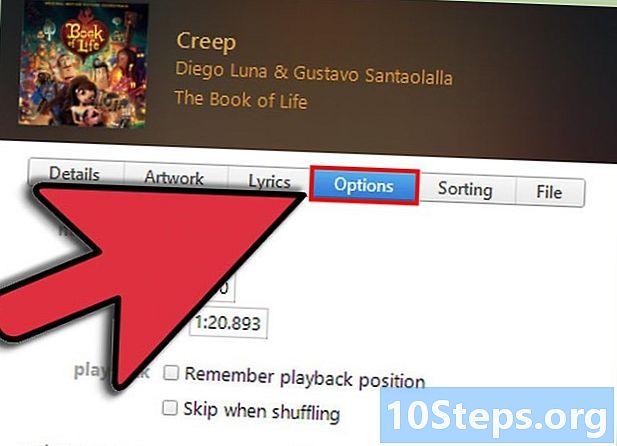
Feu clic a la pestanya opcions a la part superior -
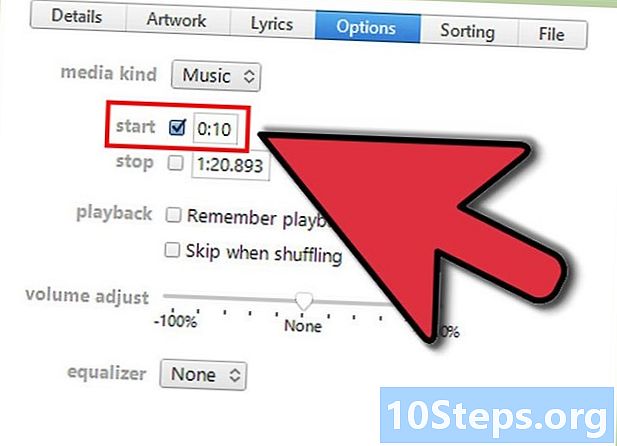
Seleccioneu l’opció Hora d’inici i ajusteu l’hora d’inici del timbre. -

Feu clic amb el botó dret a la cançó i seleccioneu l'opció llarga Creeu una versió ACC al menú desplegable (la versió ACC seria més curta que la versió original de la cançó, és el to de trucada, però encara no està tot acabat). -

Feu clic amb el botó esquerre i arrossegueu el fitxer ACC a l'escriptori, i simplement deixeu anar el botó esquerre del ratolí. Es crearia una còpia del nou fitxer ACC a l'escriptori. -

Minimitzeu iTunes i seleccioneu el fitxer ACC de la cançó que heu arrossegat a l'escriptori (només seleccioneu! No l’obriu. Notareu que un cop seleccionat, el nom complet del fitxer apareixerà amb l'extensió ".m4a; "). -
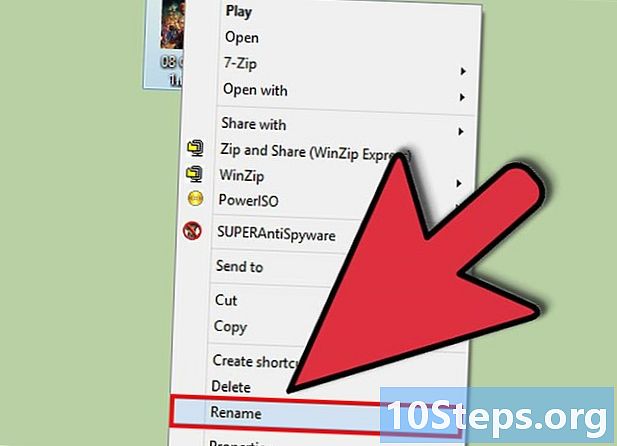
Feu clic amb el botó dret a la cançó que heu seleccionat anteriorment i seleccioneu l’opció reelegir que apareixerà al menú desplegable. -

Feu clic al nom del fitxer i suprimiu només el "m4a" amb la tecla d'esborrar i substituïu-lo per "m4r" (no elimineu el punt que separa el nom del fitxer de l'extensió) -

El fitxer que acaba de crear en canviar l’extensió de fitxer és el to de trucada. Ara només cal fer clic amb el botó dret i arrossegar-lo a iTunes que ja estaria obert. -

Feu clic a la biblioteca de música si encara no hi heu accedit i escriviu el nom del fitxer a la barra de cerca situada a l'extrem superior dret de les diTunes. -

Apareixeran 3 fitxers amb el mateix nom: el fitxer original, el fitxer ACC i el to de trucada recentment creat. Suprimeix el fitxer ACC que s'ha creat a iTunes, però no el to de trucada recentment creat. Podeu fer-ho fent clic al fitxer ACC i seleccioneu l'opció "esborrar" del menú desplegable. Això us demanarà si voleu eliminar aquest fitxer diTunes o enviar-lo a la paperera. -

Feu clic a la pestanya música sota l'opció biblioteca situat a la cantonada superior esquerra diTunes. Podreu veure el to de trucada -

Connecteu el vostre iPhone amb el cable USB inclòs i espereu la "sincronització" -

Una vegada finalitzada la "sincronització", simplement feu clic amb el botó esquerre i arrossegueu el to de trucada al vostre iPhone. Se us notificarà la còpia actual del fitxer a l'iPhone i la seva "sincronització". Ara heu creat i afegit correctament un to de trucada al vostre iPhone.
Mètode 2 Usuaris de Mac OS X
- Engegueu el Mac i executeu iTunes.
- Feu clic a la biblioteca de música que hi ha a l'extrem superior esquerre.
- Un cop hàgiu fet clic a la biblioteca, feu clic a la barra de cerca que apareix a la cantonada superior dreta i escriviu el nom i l'artista de la cançó.
- Feu clic amb el botó dret sobre el so i trieu Obteniu informació. Els detalls del so apareixeran. Feu clic a la pestanya opcions a la part superior
- Seleccioneu l’opció Hora d’inici i ajusteu l’hora d’inici del vostre timbre.
- Feu clic amb el botó dret a la cançó i seleccioneu l'opció llarga Creeu una versió ACC al menú desplegable (la versió ACC seria més curta que la versió original de la cançó, és el to de trucada, però encara no està tot acabat)
- Feu clic amb el botó esquerre i arrossegueu el fitxer ACC a l'escriptori, i simplement deixeu anar el botó esquerre del ratolí. Es crearà una còpia del nou fitxer ACC a l'escriptori.
- Minimitzeu iTunes i seleccioneu el fitxer ACC de la cançó que heu arrossegat a l'escriptori (només seleccioneu! No l’obriu. Notareu que un cop seleccionat, el nom complet del fitxer apareixerà amb l'extensió ".m4a; ")
- Feu clic al fitxer i premeu la tecla entrar. Això farà que el nom del fitxer sigui editable.
- Suprimeix l'extensió de fitxer, és a dir, "m4a" amb la tecla d'esborrar i substitueix-la per "m4r" (no suprimiu el punt que separa el nom del fitxer de l'extensió). Confirmeu els canvis quan us demanen si voleu substituir l’extensió de fitxer per “m4r”.
- El fitxer que acaba de crear en canviar l’extensió de fitxer és el to de trucada. Ara només cal fer clic amb el botó dret i arrossegar-lo a iTunes que ja estaria obert.
- Feu clic a la biblioteca de música si encara no hi heu accedit i escriviu el nom del fitxer a la barra de cerca situada a l'extrem superior dret de les diTunes.
- Apareixeran 3 fitxers amb el mateix nom: el fitxer original, el fitxer ACC i el to de trucada recentment creat. Suprimeix el fitxer ACC que s'ha creat a iTunes, però no el to de trucada recentment creat. Podeu fer-ho fent clic al fitxer ACC i seleccioneu l'opció "esborrar" del menú desplegable. Això us demanarà si voleu eliminar aquest fitxer diTunes o enviar-lo a la paperera. Feu clic a sobre Mou a la paperera.
- Feu clic a la pestanya música sota l'opció biblioteca situat a la cantonada superior esquerra diTunes. Podreu veure el to de trucada.
- Connecteu el vostre iPhone amb el cable USB inclòs i espereu la "sincronització"
- Una vegada finalitzada la "sincronització", simplement feu clic amb el botó esquerre i arrossegueu el to de trucada al vostre iPhone. Se us notificarà la còpia actual del fitxer a l'iPhone i la seva "sincronització". Ara heu creat i afegit correctament un to de trucada al vostre iPhone

- Un ordinador amb programari compatible amb iTunes (és a dir, amb Windows XP i versions posteriors) o amb un Mac
- iTunes versió 9.2 o superior
- La cançó que vulgueu convertir-se en un to de trucada carregat a iTunes
- Un iPhone (EDGE, 3G, 3GS, 4)
- Un iPod o un cable fono